Antiļaunprātīgas programmatūras pakalpojuma izpildāmā programma, kas ir daļa no Defender, kas integrēta Windows drošības komplektā, ir likumīgs process, nevis ļaunprātīga programmatūra vai drošības apdraudējums. Tas tika izstrādāts, lai aizsargātu jūsu datoru no ļaunprātīgas programmatūras, taču, to darot, tas var sākt patērēt pārāk daudz sistēmas resursu, piemēram, RAM un CPU. Tas ietekmē datora veiktspēju.
Vai jums vajadzētu to atspējot
Nē. Antimalware Service Executable, kā norāda nosaukums, aizsargā jūsu datoru no ļaunprātīgas programmatūras draudiem. Tas veic periodisku skenēšanu. Kad Defender darbojas, jūs redzēsit pagaidu CPU un RAM lietojuma pieaugumu. Tomēr, kad skenēšana ir pabeigta, lietošanas līmenim vajadzētu atgriezties normālā stāvoklī.
Turklāt, pat ja atspējojat pretļaunatūras pakalpojuma izpildes procesu, Defender to automātiski restartēs. Jūs varat apturēt tā darbību, tikai pilnībā atspējojot Windows drošību, kas arī nav ieteicama, jo tādējādi tiek apdraudēts jūsu dators.
Informācija par šo procesu forumos un sociālo mediju vietnēs ir maldinoša. Viens no tiem ir tas, ka citas pretvīrusu programmas instalēšana apturēs šo procesu. Man ir instalēts Malwarebytes Premium, un Antimalware Service Executable joprojām darbojas mana datora fonā.
Kad jums vajadzētu novērst problēmas?
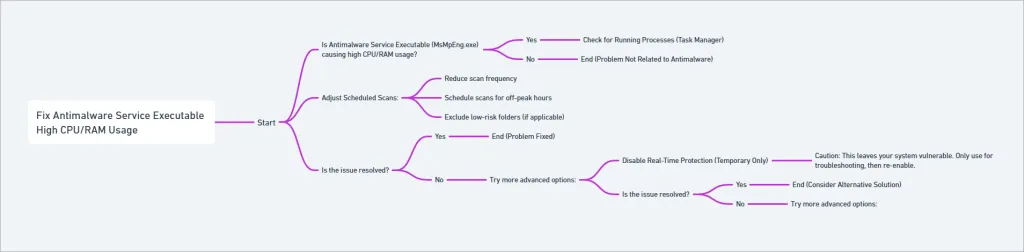
Antimalware pakalpojuma izpildāmā problēma ir jānovērš, ja tiek izmantota liela RAM un CPU, tikai tad, ja tas pastāvīgi izmanto neparasti daudz resursu. Manā datorā centrālais procesors rāda 0%, kamēr atmiņa ir tikai 108 MB. Kad skenēšana ir pabeigta un visi atklātie draudi ir novērsti, Antimalware Service Executable ir jāatgriežas iepriekšējā stāvoklī.
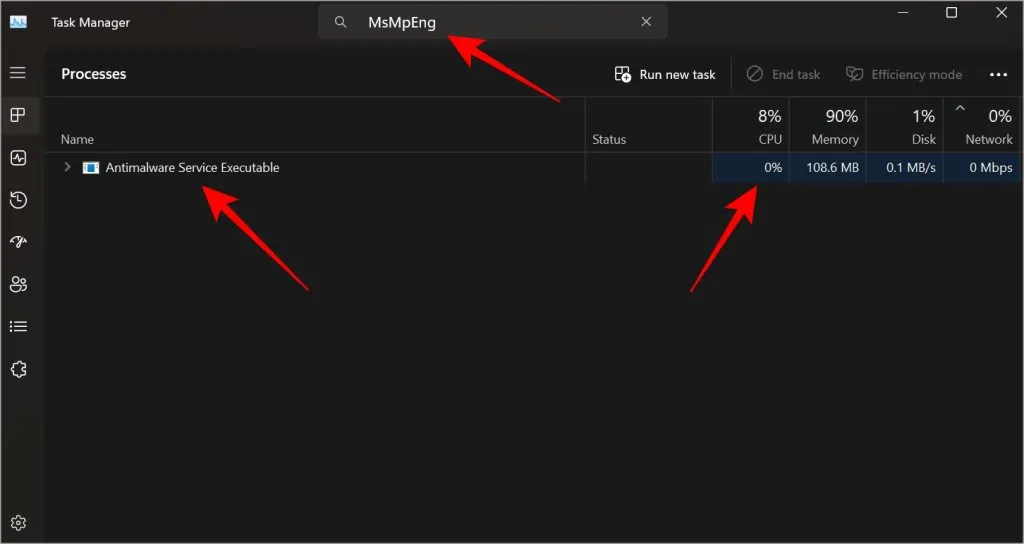
Nospiediet Ctrl+Shift+Esc īsinājumtaustiņu, lai atvērtu uzdevumu pārvaldnieku , un meklējiet MsMpEng.exe vai Antimalware Service Executable, lai to atrastu. Jūs redzēsit ekrānu, kas līdzīgs iepriekš redzamajam ekrānuzņēmumam, kurā varēsit skatīt izmantotos sistēmas resursus.
1. Palaidiet manuālu skenēšanu un iegūstiet Malwarebytes
Palaidiet manuālu skenēšanu, izmantojot Defender:
- Atveriet Windows drošību, izmantojot Windows meklēšanu.
- Atlasiet Aizsardzība pret vīrusiem un draudiem .
- Sadaļā Ātrā skenēšana atlasiet Skenēšanas opcijas .
- Atlasiet Pilna skenēšana un noklikšķiniet uz Skenēt tūlīt.
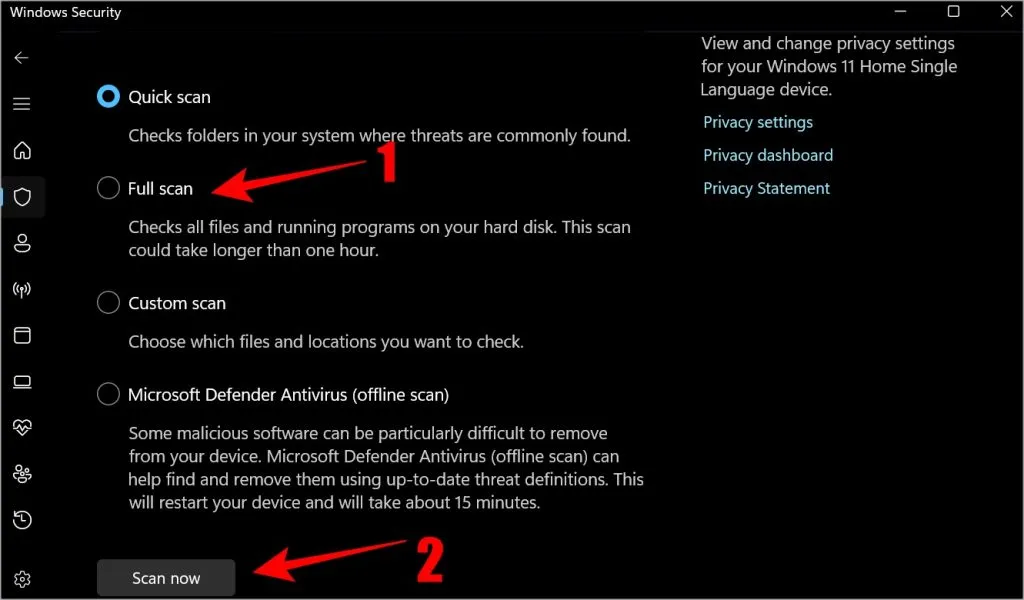
Malwarebytes ir uzticams nosaukums, un jūs varat to izmantot, lai veiktu divas darbības:
- Noņemiet visus ļaunprātīgas programmatūras draudus, ko Defender neizdevās atklāt vai noņemt.
- Aizstājiet Defender, samazinot pārmērīgu resursu izmantošanu, izmantojot Antimalware Service Executable, lai gan pakalpojums joprojām darbosies fonā.
Lejupielādēt: Malwarebytes
Mēs neiesakām vienā datorā vienlaikus izmantot divas pretvīrusu programmas. Instalējot Malwarebytes, Defender tiks automātiski atspējots.
Korporācijai Microsoft ir savrups rīks Microsoft Safety Scanner, lai atrastu un noņemtu ļaunprātīgu programmatūru no datora. Jums būs jālejupielādē jauna kopija katru reizi, kad vēlaties to palaist, jo tā netiek automātiski atjaunināta un nav jāinstalē.
2. Izslēdziet un ieslēdziet reāllaika aizsardzību
Vairāki Windows lietotāji atrada šo vienkāršo padomu, kā atrisināt pretļaunatūras pakalpojuma izpildāmo procesu, kas patērē pārāk daudz RAM un apstrādes jaudas.
- Atveriet sadaļu Windows drošība > Aizsardzība pret vīrusiem un draudiem > Pārvaldīt iestatījumus .
- Izslēdziet slēdzi zem opcijas Reāllaika aizsardzība . Uzgaidiet dažus mirkļus un ieslēdziet to vēlreiz. Ja, to izslēdzot, problēma tiek atrisināta, bet, atkārtoti ieslēdzot, tā tiek atjaunota, turpiniet lasīt.
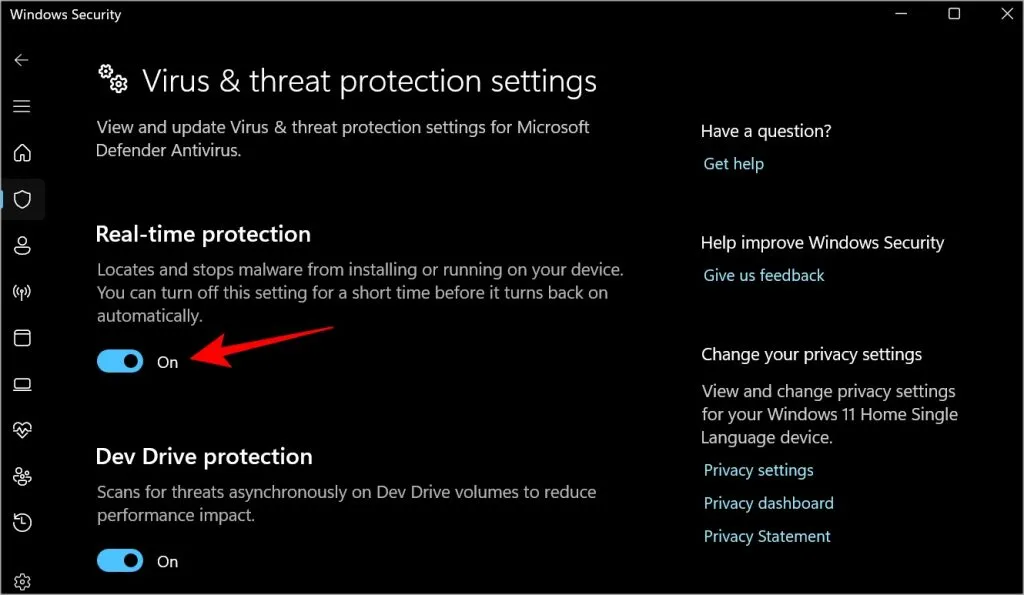
3. Mainiet Windows Defender grafiku
Windows drošība periodiski veic skenēšanu fonā. Tas varētu veikt šīs pārbaudes, kad strādājat. Pārplānojot skenēšanu, var tikt novērsts pretļaunatūras pakalpojuma izpildāmais process, kas aizņem pārāk daudz CPU un RAM. Ikdienas vietā varat ieplānot tā darbību katru nedēļu.
- Atveriet uzdevumu plānotāju no Windows meklēšanas .
- Kreisajā loga rūtī pārejiet uz Uzdevumu plānotāja bibliotēka > Microsoft > Windows > Windows Defender .
- Vidējā loga rūtī zem kolonnas Nosaukums veiciet dubultklikšķi uz opcijas Windows Defender Scheduled Scan .
- Nākamajā uznirstošajā logā cilnē Vispārīgi noņemiet atzīmi no opcijas Palaist ar visaugstākajām privilēģijām .
- Noņemiet atzīmi no visa cilnē Nosacījumi .
- Noklikšķiniet uz Labi, lai saglabātu visus iestatījumus visos atvērtajos logos, un vēlreiz pārbaudiet, vai Antimalware Service Executable nepatērē pārāk daudz resursu uzdevumu pārvaldniekā (lai atvērtu tieši, nospiediet Ctrl+Shift+Esc īsinājumtaustiņus).
- Lai iestatītu jaunu grafiku, dodieties uz cilni Trigeri un noklikšķiniet uz Jauns . Uznirstošajā logā atlasiet Iknedēļas un atzīmējiet Iespējots .
- Atkārtojiet tās pašas darbības Windows Defender kešatmiņas uzturēšanai, Windows Defender tīrīšanai un Windows Defender verifikācijai vidējā loga rūtī. Atgriezieties pie 3. darbības iepriekš.
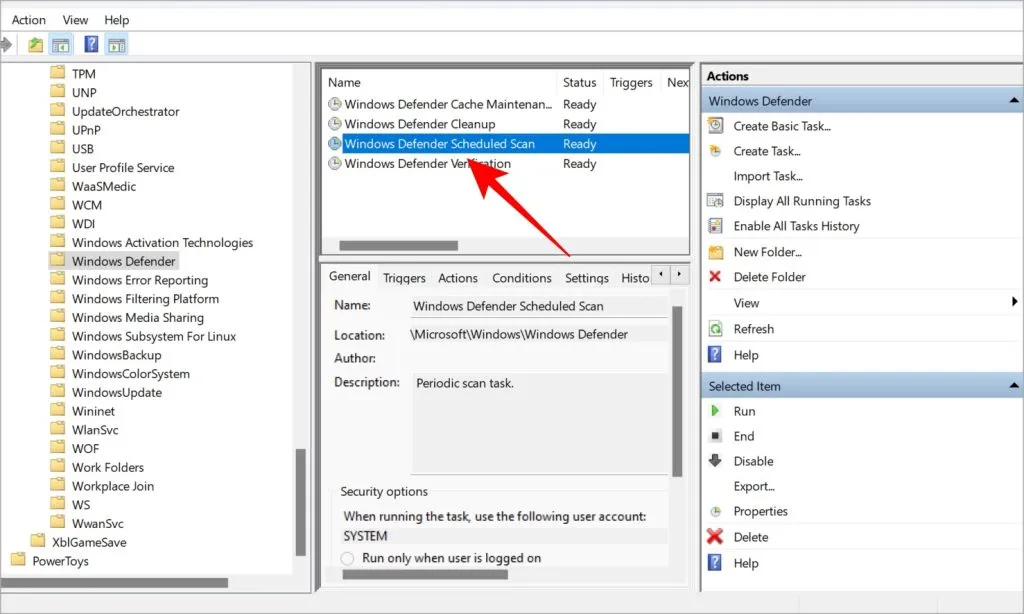
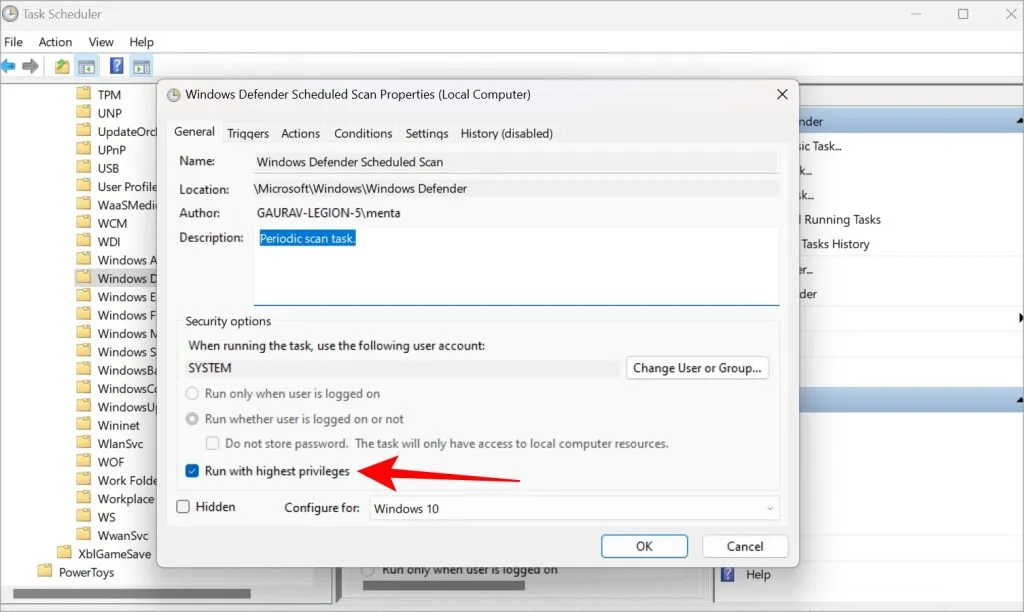
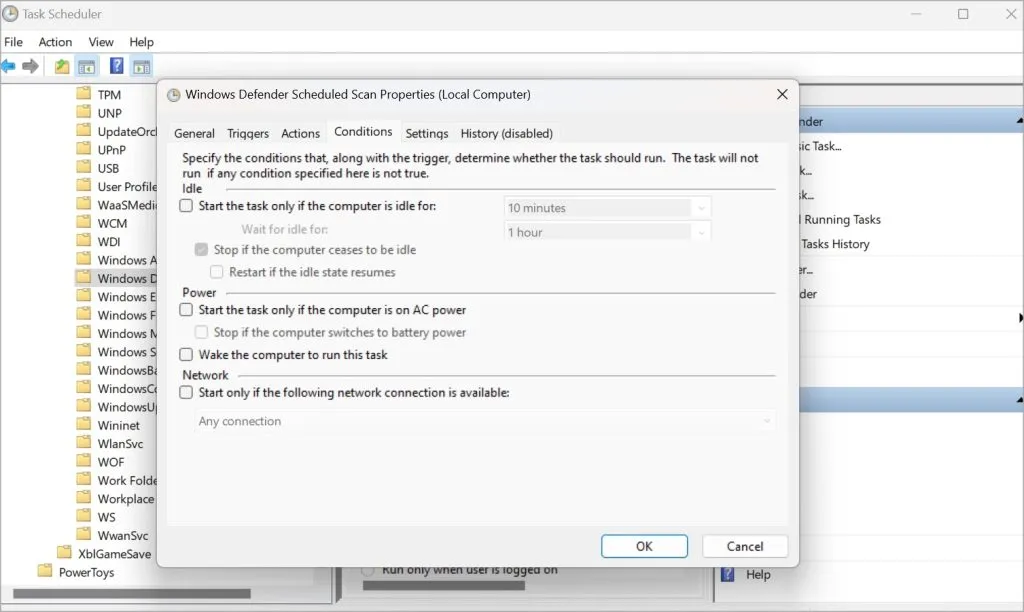
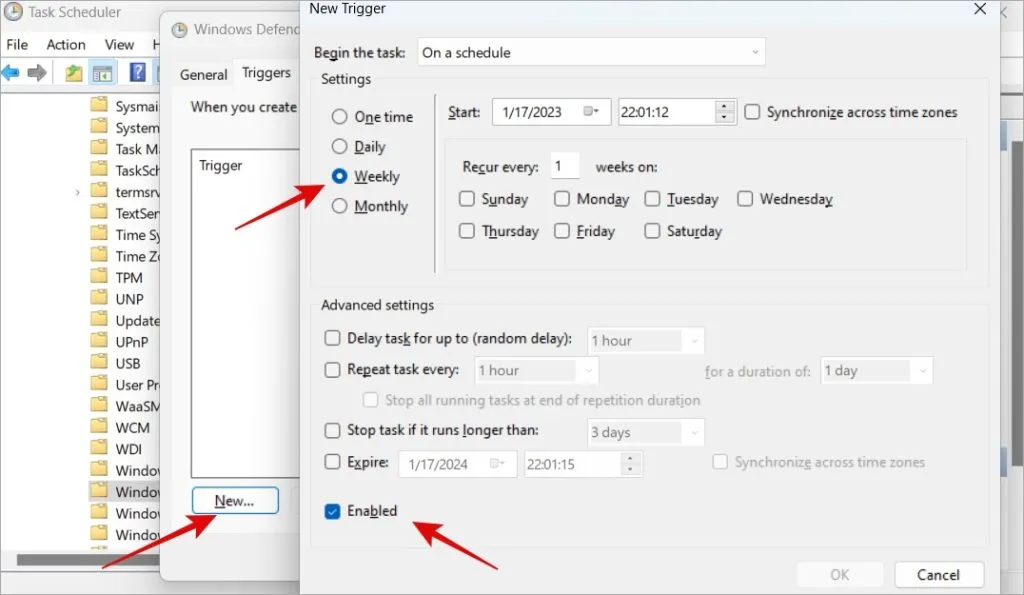
4. Atspējojiet pretspiegprogrammatūru
Šī problēma, ko atklāja Windows Insiders lietotāju dalībnieki, meklējama reģistra redaktora atslēgā. Lai to labotu, veiciet tālāk norādītās darbības.
- Atveriet reģistra redaktoru ar administratora tiesībām, izmantojot Windows meklēšanu .
- Kreisajā loga rūtī dodieties uz HKEY_LOCAL_MACHINE\SOFTWARE\Policies\Microsoft\Windows Defender mapes struktūru.
- Labajā loga rūtī atradīsit DisableAntiSpyware failu. Ja nē, ar peles labo pogu noklikšķiniet jebkurā vietā un atlasiet Jauns > DWORD (32 bitu) vērtība .
- Pārdēvējiet failu par DisableAntiSpyware .
- Veiciet dubultklikšķi, lai atvērtu jaunizveidoto failu, un ievadiet vērtības datus kā 1 .
- Saglabājiet visas izmaiņas. Restartējiet datoru.
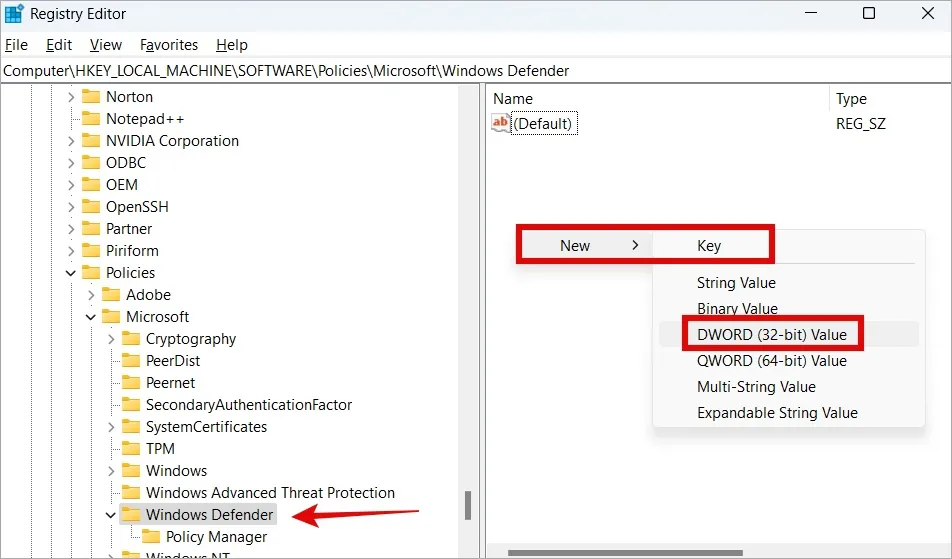
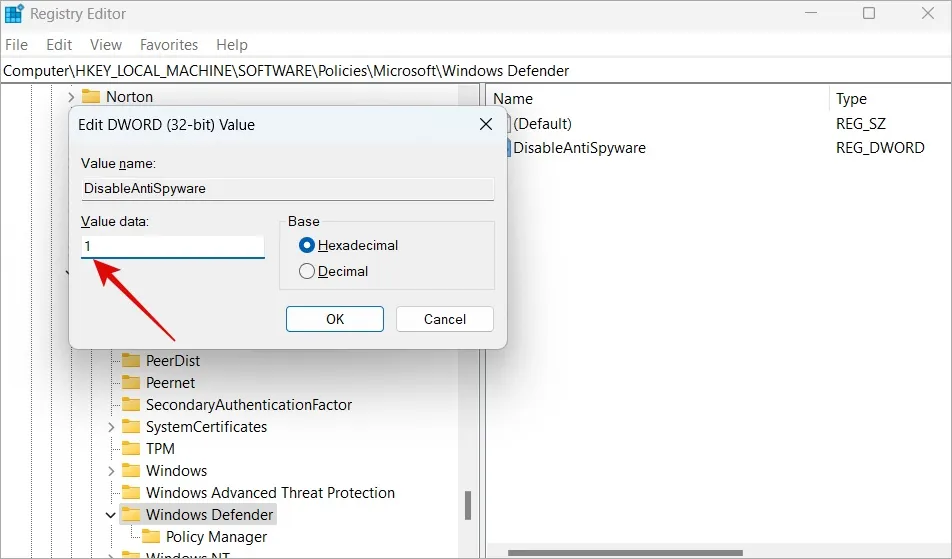
5. Atspējojiet ekspluatācijas aizsardzības pakalpojumu
Reizēm Defender nespēj aizvērt spītīgu pakalpojumu. Tas noved pie nepārtrauktas cilpas, kurā Antimalware Service Executable nepārtraukti darbojas fonā, mēģina, neizdodas un pēc tam mēģina vēlreiz pabeigt uzdevumu, kā rezultātā tiek izmantots liels CPU un RAM.
- Atveriet programmu PowerShell ar administratora tiesībām no Windows meklēšanas .
- Kopējiet un ievadiet tālāk esošo komandu un nospiediet taustiņu Enter :
powershell "ForEach($v in (Get-Command -Name \" Set-ProcessMitigation\").Parameters[\" Disable\" ].Attributes.ValidValues){Set-ProcessMitigation -System -Disable $v.ToString().Replace(\" \" , \" \").Replace(\" `n\" , \" \") -ErrorAction SilentlyContinue}"
6. Notīriet sāknēšanas un atiestatīšanas opciju
Tīra sāknēšana ielādēs jūsu Windows OS ar minimālo draiveru un lietotņu skaitu, kas ir nepieciešams operētājsistēmas palaišanai. Kad tas ir izdarīts, izlasiet sadaļu Datora atiestatīšana, lai pēc tīras sāknēšanas problēmu novēršanas palaistu normāli, lai restartētu datoru parastajā režīmā ar visām programmām un līdzekļiem, tostarp startēšanas programmām.
7. Pievienojiet MsMpEng.exe izslēgšanas sarakstam
Notiek tas, ka, meklējot ļaunprātīgu programmatūru, Antimalware Service Executable skenē arī savu mapi, kurā tā ir saglabāta. Tas atkal var radīt sava veida cilpu, kas noved pie augsta CPU un RAM lietojuma. Saistītā procesa pievienošana izslēgšanas sarakstam to novērsīs.
- Palaidiet Microsoft Defender no Windows meklēšanas.
- Sadaļā Vīrusu un draudu aizsardzības iestatījumi dodieties uz Aizsardzība pret vīrusiem un draudiem > Pārvaldīt iestatījumus .
- Apakšdaļā sadaļā Izņēmumi noklikšķiniet uz Pievienot vai noņemt izņēmumus .
- Noklikšķiniet uz Pievienot izslēgšanu un nolaižamajā izvēlnē atlasiet Apstrādāt .
- Ierakstiet MsMpEng.exe un noklikšķiniet uz Pievienot .
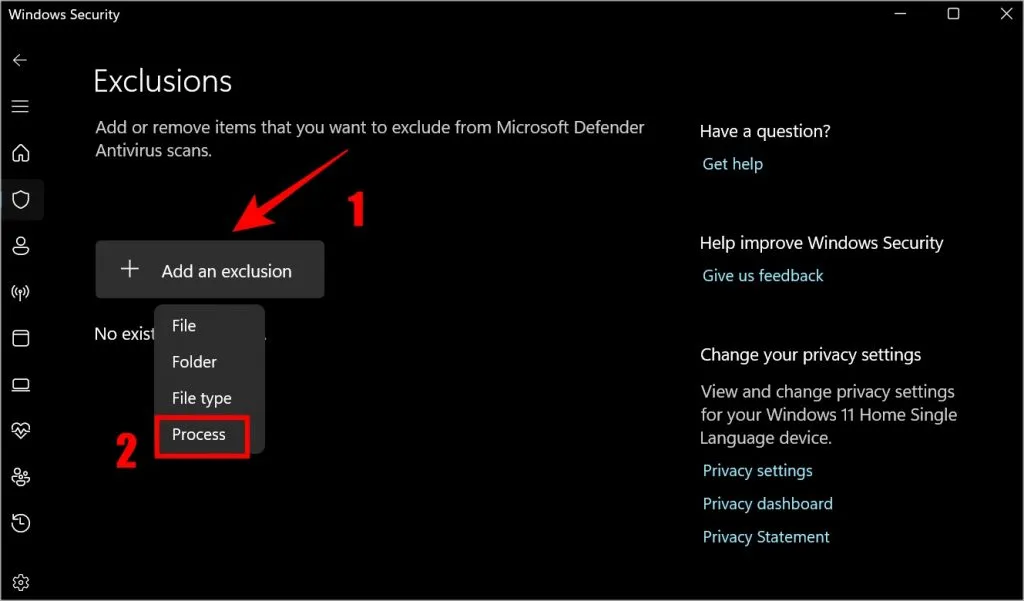
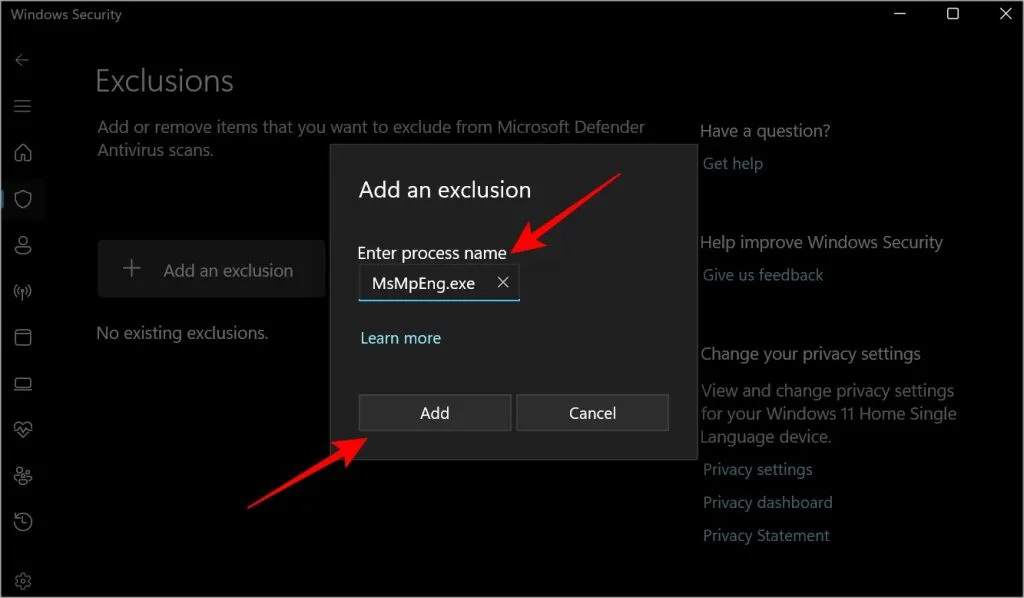
Pretļaunatūras pakalpojuma izpildes process
Pats process ir likumīgs. Vienīgā problēma ir tad, kad tas sāk patērēt vairāk resursu, nekā vajadzētu. Tas ir tad, kad dators darbojas lēni. Mēs neiesakām atspējot Defender, neiespējojot citu pretvīrusu programmu. Mēs arī neiesakām atspējot kritiskos pakalpojumus, izmantojot grupas politikas redaktoru. Tā vietā ir daži risinājumi, ko varat izmantot, lai labotu pretļaunatūras pakalpojuma izpildāmo procesu, kas darbojas cilpās.
Atbildēt